بررسی میزان استفاده و گزارشها با استفاده از Remote UI (واسطه کاربر از راه دور)
از Status Monitor/Cancel در Remote UI (واسطه کاربرد از راه دور)، میتوانید وضعیت و گزارشهای یک عملکرد، وضعیت کارکرد دستگاه و اطلاعات خطا را بررسی کنید.
1
به Remote UI (واسطه کاربر از راه دور) وارد شوید. راه اندازی Remote UI (واسطه کاربر از راه دور)
2
در صفحه پورتال Remote UI (واسطه کاربر از راه دور)، روی [Status Monitor/Cancel] کلیک کنید. صفحه پورتال Remote UI (واسطه کاربر از راه دور)
3
برای مشاهده وضعیت یا گزارش، موردی را انتخاب کنید.
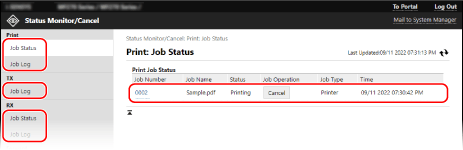
[Print]
[Job Status]
وضعیت داده چاپ شده (درحال چاپ یا در حال انتظار) را نمایش میدهد.
اگر در حالت "سرپرست" وارد سیستم شوید، وضعیت چاپ همه کارها را نمایش میدهد.
اگر هنگام ورود در حالت "کاربر عمومی" نام کاربریتان را در [User Name] وارد کنید، فقط وضعیت کار چاپ برای آن کاربر قابل مشاهده است.
اگر در حالت "سرپرست" وارد سیستم شوید، وضعیت چاپ همه کارها را نمایش میدهد.
اگر هنگام ورود در حالت "کاربر عمومی" نام کاربریتان را در [User Name] وارد کنید، فقط وضعیت کار چاپ برای آن کاربر قابل مشاهده است.
برای چاپهای متوقفشده، روی [Job Number] کلیک کنید تا جزئیات چاپ نمایش داده شود و نام کاربری و تعداد صفحات چاپشده را مشاهده کنید.
برای حذف دادههای چاپ مربوط به کارهایی که در حال چاپ یا در انتظار هستند، در [Job Operation] روی [Cancel] کلیک کنید.
[Job Log]
گزارش عملیات چاپ را نمایش میدهد.
[TX]
[Job Log]
گزارش عملیات TX برای کارهای اسکن و فاکس را نمایش میدهد.
[RX]
[Job Status]
وضعیت کار RX را برای فاکس نمایش میدهد.
با فعال بودن پیشنمایش در قفل حافظه، میتوانید جزییات فاکس را مشاهده کنید و هنگامی که در حالت مدیر سیستم وارد شدهاید، فاکس را چاپ کنید. ذخیره اسناد دریافتی در دستگاه (قفل حافظه) (مدل صفحه لمسی)
با فعال بودن پیشنمایش در قفل حافظه، میتوانید جزییات فاکس را مشاهده کنید و هنگامی که در حالت مدیر سیستم وارد شدهاید، فاکس را چاپ کنید. ذخیره اسناد دریافتی در دستگاه (قفل حافظه) (مدل صفحه لمسی)
[Job Log]
گزارش کار RX را برای فاکس نمایش میدهد.
[Forward]
[Forwarding Errors]
اطلاعات دادههای هدایتشدهای را که با خطایی متوقف شدهاند نمایش میدهد.
با فعال بودن پیشنمایش در قفل حافظه، هنگامی که در حالت مدیر سیستم وارد شدهاید، میتوانید عملیاتهای زیر را انجام دهید. ذخیره اسناد دریافتی در دستگاه (قفل حافظه) (مدل صفحه لمسی)
با فعال بودن پیشنمایش در قفل حافظه، هنگامی که در حالت مدیر سیستم وارد شدهاید، میتوانید عملیاتهای زیر را انجام دهید. ذخیره اسناد دریافتی در دستگاه (قفل حافظه) (مدل صفحه لمسی)
روی [Job Number]کلیک کنید تا جزئیات و پیشنمایش دادهای را که هدایت میشود مشاهده کنید.
برای حذف دادهای که هدایت میشود، روی [Delete] کلیک کنید.
*اگر دادهای هدایت نمیشود اما در حافظه میماند، میتوان آن را چاپ کرد. بررسی فاکسهایی که هدایت نشدهاند
[Error Information]
اطلاعات خطاهای رخ داده روی دستگاه را نمایش میدهد.
* شما میتوانید همین اطلاعات را با کلیک روی لینک نمایش داده شده در [Error Information] در صفحه پورتال، مشاهده کنید.
[Consumables]
اندازه کاغذ و نوع هر منبع کاغذ و نام کارتریج تونر را نمایش میدهد.
* شما میتوانید همین اطلاعات را با کلیک روی [Check Consumables Details] در صفحه پورتال، مشاهده کنید.
[Device Features]
مشخصات دستگاه و وضعیت تجهیزات اختیاری را نمایش میدهد.
[Device Information]
اطلاعات دستگاه، مانند نام محصول و شماره سریال، و همچنین نسخه میانافزار و اطلاعات مدیر سیستم را نمایش میدهد.
[Device Name] و [Location] اطلاعات تنظیمشده در [Settings/Registration]  [Device Management]
[Device Management]  [Device Information Settings] را نمایش میدهند.
[Device Information Settings] را نمایش میدهند.
 [Device Management]
[Device Management]  [Device Information Settings] را نمایش میدهند.
[Device Information Settings] را نمایش میدهند.[System Manager Information] اطلاعات تنظیمشده در [Settings/Registration]  [User Management]
[User Management]  [System Manager Information] را نمایش میدهد.
[System Manager Information] را نمایش میدهد.
 [User Management]
[User Management]  [System Manager Information] را نمایش میدهد.
[System Manager Information] را نمایش میدهد.
[Check Counter]
تعداد کل صفحات کپی و چاپ شده تا به امروز را نمایش میدهد. بررسی تعداد صفحات چاپ شده (بررسی شمارشگر)
[Cartridge Log]
سابقه استفاده موجود در کارتریج تونر را نمایش میدهد.
[Eco Information]
میانگین تعداد خروجی برگهها و میانگین مصرف برق در ماه را نمایش میدهد.
میتوانید تنظیمات موارد زیر را در [Device Settings Status]تغییر دهید تا در مصرف کاغذ و برق صرفهجویی شود.
میتوانید تنظیمات موارد زیر را در [Device Settings Status]تغییر دهید تا در مصرف کاغذ و برق صرفهجویی شود.
[N on 1 in Copy Settings]
[2-Sided in Copy Settings]
[Use Fax Preview in Memory Lock Settings] ذخیره اسناد دریافتی در دستگاه (قفل حافظه) (مدل صفحه لمسی)
4
پس از مشاهده میزان مصرف، از Remote UI (واسطه کاربر از راه دور) خارج شوید.